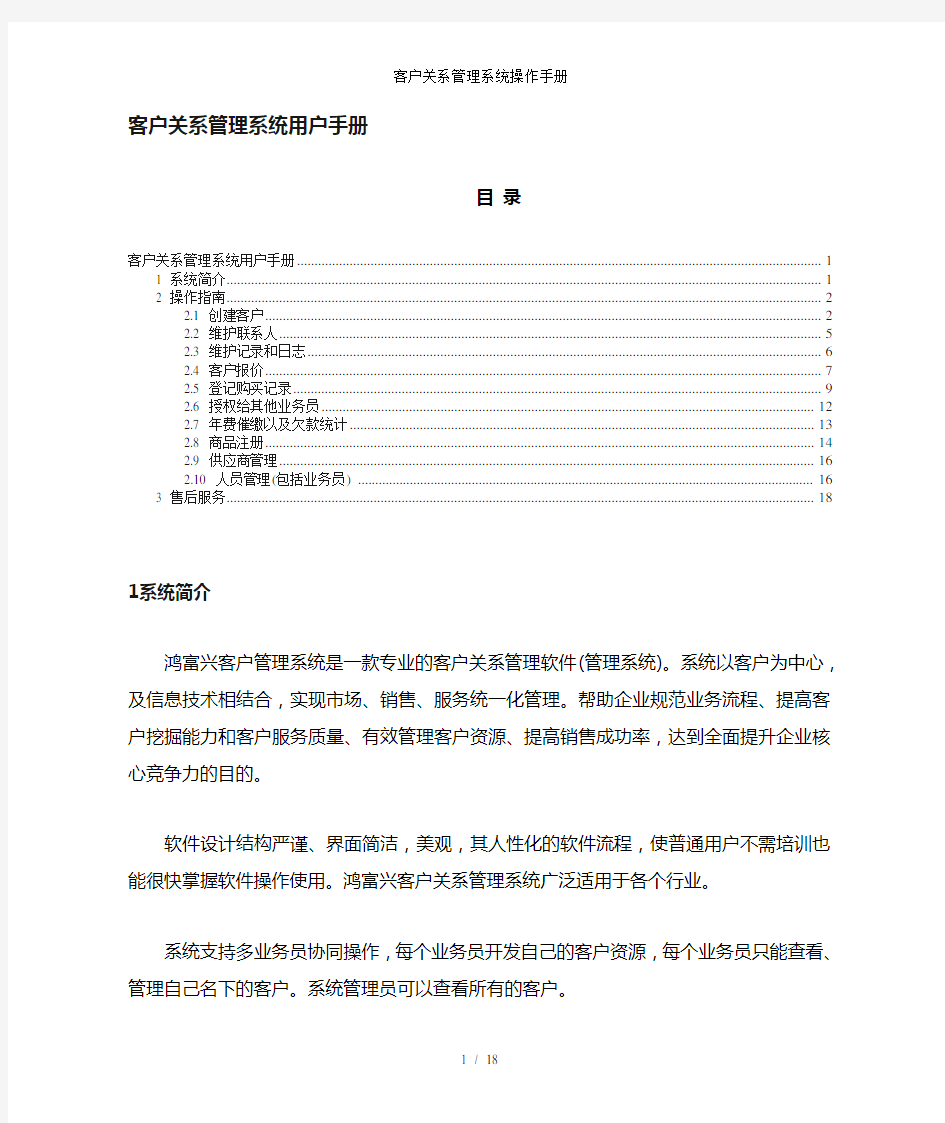

客户关系管理系统用户手册
目录
客户关系管理系统用户手册.......................... 错误!未指定书签。
系统简介 ..................................... 错误!未指定书签。
操作指南 ..................................... 错误!未指定书签。
创建客户.................................. 错误!未指定书签。
维护联系人................................ 错误!未指定书签。
维护记录和日志............................ 错误!未指定书签。
客户报价.................................. 错误!未指定书签。
登记购买记录.............................. 错误!未指定书签。
授权给其他业务员.......................... 错误!未指定书签。
年费催缴以及欠款统计...................... 错误!未指定书签。
商品注册.................................. 错误!未指定书签。
供应商管理................................ 错误!未指定书签。
人员管理(包括业务员) ...................... 错误!未指定书签。
售后服务 ..................................... 错误!未指定书签。
1系统简介
鸿富兴客户管理系统是一款专业的客户关系管理软件(管理系统)。系统以客户为中心,及信息技术相结合,实现市场、销售、服务统一化管理。帮助企业规范业务流程、提高客户挖掘能力和客户服务质量、有效管理客户资源、提高销售成功率,达到全面提升企业核心竞争力的目的。
软件设计结构严谨、界面简洁,美观,其人性化的软件流程,使普通用户不需培训也能很快掌握软件操作使用。鸿富兴客户关系管理系统广泛适用于各个行业。
系统支持多业务员协同操作,每个业务员开发自己的客户资源,每个业务员只能查看、管理自己名下的客户。系统管理员可以查看所有的客户。
如果某个业务员由于休假等原因,可以暂时将需要跟踪维护的客户授权给其他业务员,由其他业务员暂时代为跟踪管理。
2操作指南
本手册主要对以下几个主要功能进行操作指引:创建客户、维护客户的联系人、客户报价、登记购买产品、授权给其他业务员、年费催缴、欠款统计、商品注册、供应商管理、业务员管理。
2.1创建客户
进入‘客户管理>客户管理’模块,如下图:
各个数据区说明:
区:客户状态。选中其中的客户状态时,右边区自动显示该状态的客户。鼠标右键客户状态,可以对客户状态进行重命名。
区:客户资料显示区。鼠标双击某条客户资料、或者鼠标右键,在弹出菜单中选择‘编辑客户’,将弹出客户资料详细情况,可以对客户资料进行编辑处理。在弹出菜单中,还可以做其他一些操作,如‘创建客户’,‘删除客户’、‘导出’、‘打印’等等。
区:操作提示区。对客户进行各种操作时,成功及否都会在显示,给予提醒。
区:客户联系人。可以对客户的联系人进行维护。一个客户可以有多个联系人。具体操作见章节。
区:日志及维护记录。显示每个客户发生的操作日志记录,同时可以维护
客户的日常追踪、交互往来等记录。
区:售前报价。对曾经给客户报的价格进行登记维护,再次联系时便于做到心中有数。
区:购买情况。登记客户购买的产品和服务。
区:当本客户的业务员由于休假等原因不能来上班跟踪客户,可以暂时先授权给其他业务员,由其他业务员暂行代为跟踪。休假完毕后,可以收回授权。
区:在该页面,可以统计该提前催缴年费的客户,还可以统计欠款的客户,便于业务员进行费用催缴。
创建客户操作方法:
鼠标右键区:在弹出菜单中选择‘创建客户’,也可以直接点击本界面最上方的‘创建客户’菜单项:
弹出填写客户资料的界面:
其中红色字体表示必填项。关键字表示该客户名称的关键信息内容。例如深圳市中兴通信股份有限公司,关键字就是‘中兴’。这样其他业务员再创建带有‘中兴’的客户时,系统将会给予提醒,便于出现客户重复创建。
提醒:关键字越简洁越好。
如果该客户已经是正式客户时,将‘客户状态’下拉选择改为‘正式客户’。
如果是补录历史客户,创建日期记得要修改为该客户的创建日期,这样便于统计。系统默认创建日期为当前日期。
客户资料填写完毕后,点‘确定’,就对该客户进行了保存。保存成功后,在客户管理主界面的区就可以看到该客户资料了。需要继续编辑时,鼠标双击就可以了。
2.2维护联系人
选中区中的某个客户后,然后点击下方的‘联系人’页:
可以新增联系人,删除联系人。填写完毕后,点‘保存’按钮即可。
提示:删除联系人后,也要点‘保存’,才能真正的从数据库中进行删除。
2.3维护记录和日志
选中区中的某个客户后,然后点击下方的‘日志及维护记录’页:
可以新增维护记录、删除维护记录。填写完毕后,点‘保存’按钮即可。提示点:
、删除维护记录后,也要点‘保存’,才能真正的从数据库中进行删除;、属性为‘操作日志’的不能删除,因为操作日志是系统自动生成的,便于监督该客户曾经发生的数据处理记录。
2.4客户报价
选中区中的某个客户后,然后点击下方的‘售前报价’页:
可以新增商品报价、删除商品报价。填写完毕后,点‘保存’按钮即可。新增商品报价时,将弹出商品选择界面:
可以根据商品大类和搜索关键字,查询要添加的商品。让后选中要添加的商品,点‘确定’按钮,就可以了。
提示:添加多个商品时,可以按住键盘的‘’键,同时用鼠标挨个点击选中。
2.5登记购买记录
选中区中的某个客户后后,然后然后点击下方的‘购买情况’页:
可以新增商品销售、删除商品销售。填写完毕后,点‘保存’按钮即可。新增商品销售时,将弹出商品选择界面:
可以根据商品大类和搜索关键字,查询要添加的商品。让后选中要添加的商品,点‘确定’按钮,就可以了。
提示:添加多个商品时,可以按住键盘的‘’键,同时用鼠标挨个点击选中。
商品选择后,自动带出‘指导价’,填写本次销售的数量、单价。系统自动计算出‘应付金额’,填写‘已付金额’,如果已付金额小于应付金额时,系统自动标记为欠款:
在催缴款界面就可以统计出来。催缴款统计见章节。
如果购买该商品属于有持续售后类的,例如软件、机器设备等等。如果过了保修期限,客户需要购买年费的,可以填写年服务费以及年服务费催缴
标志:
这样距离‘服务截止期限’前一个月,系统将给予自动提醒。业务员也可以打印出‘催缴单’给客户,提示客户缴纳年服务费。打印催缴单操作间章节。
2.6授权给其他业务员
选中区中的某个客户后后,然后然后点击下方的‘授权给其他用户’页:
在‘权限标志’栏,勾选要授权的其他业务员,确认无误后点‘保存’按钮。这样授权的用户登录后,就可以查询到该客户资料了,进而对该客户进行跟踪和日常管理业务。
收回授权:取消勾选权限标志。
2.7年费催缴以及欠款统计
切换到‘催缴款客户’页:
催缴年费:选择‘催缴年费’圆形后,点‘查询按钮’。
催缴欠款:选择‘催缴欠款’圆形后,点‘查询按钮’。
打印催款单:鼠标右键数据区中的某条购买记录,在弹出菜单中选择‘打印催款单’。
2.8商品注册
进入‘商品管理>商品注册’模块,如下图:
区:商品类型区。鼠标右键商品类型区,可以新增商品大类、商品小类、编辑商品类型名称。
区:商品资料区。鼠标右键,在弹出菜单中有诸多操作。
区:商品的货源信息。
区:商品的详细描述信息,包括中英文描述。
区:操作日志显示区。
新增商品:鼠标右键区,在弹出菜单中选择新增。将自动增加一个空行,同时商品代码将自动生成(如果不需要用自动生成的商品代码,可以修改),填写商品名称、重量、指导价等信息后,保存。
删除商品:鼠标右键区,在弹出菜单中选择‘删除商品’,最后保存。
2.9供应商管理
进入‘商品管理>供应商管理’模块,如下图:
区:供应商资料区。鼠标右键区,在弹出菜单中可以新增、删除供应商资料。
区:供应商的商品报价区。
2.10人员管理(包括业务员)
注册新用户:只有在此注册了用户、且分配了权限的用户才能登录操作本系统。
鼠标右键,在弹出菜单,选择‘新建客户’。弹出客户资料填写界面,填写完毕后保存。
编辑客户和授权:鼠标双击某个用户名称,或者鼠标右键,在弹出菜单中选择‘用户属性’。
权限管理
设置人员所属的角色后,对该人员就赋予了该角色的所具有的操作权限。
3售后服务
电话:
:
:
公司主页:
试用版下载地址: